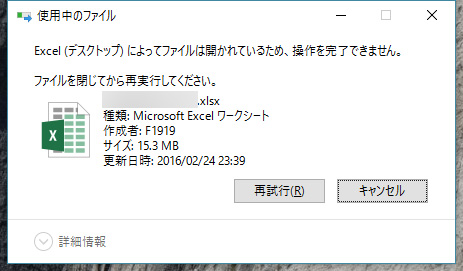Windows PC を利用中にファイルを消そうとしたら・・・
「○○によってファイルは開かれているため、操作を完了できません。」
というエラーが出てきて消せないことってありますよね?
今回はその原因と解消方法を紹介したいと思います。
なんでファイルが削除できないのでしょうか?
「○○によってファイルは開かれているため、操作を完了できません。」というエラーがでてしまい消したいのに消せないことってありますよね。
再試行を何度クリックしても同じエラーがでるだけ・・・。
原因は当該ファイルを閉じていないから
そのファイルを現在ソフトで開いたままになって閉じ忘れていませんか?
PC のタスクバーアイコンにて開いたままのファイルが表示されていないか確認してみてください。
上画像のエラーの場合には Excel でこのファイルが開きっぱなしになっているのに削除しようとしているからでているエラーということになります。
しっかりファイルを閉じて使っていない状態にすれば消すことができます。
それでも削除することができない場合は
ファイルもアプリも閉じているのにそれでも削除出来ない場合もたまにあります。ファイルが何らかの不具合によって削除できない状態になっているためです。
そのような場合には PC を再起動したあとに再び削除をかければ大抵の場合は解消されてきれいに削除することができるようになります。
あとがき
- 削除したいファイルが開かれていないか確認してみましょう。ファイルが使われている限り何度再試行しても削除することはできません。
- それでも削除出来ない場合は PC を再起動し、そのあとで削除してみましょう。
というわけで、今回は「○○によってファイルは開かれているため、操作を完了できません。」というエラーの原因と解消方法を紹介いたしました。
こちらもいかがですか?